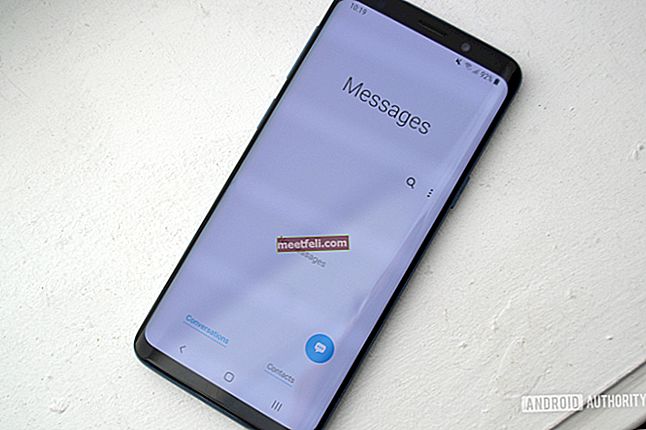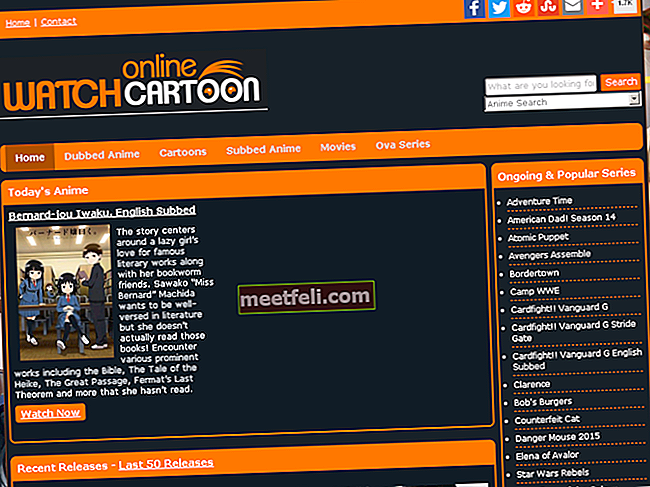HTC 10 - это потрясающее сочетание отличных характеристик и красивого дизайна. Хотя есть отличные обзоры удивительного HTC 10, у телефона есть несколько проблем, ни одна из которых не является слишком большой и может быть легко решена с помощью простых обходных путей. Наиболее часто встречающаяся проблема, с которой сталкиваются пользователи HTC 10, связана с Wi-Fi. Ниже перечислены распространенные проблемы с Wi-Fi в HTC 10 и способы их решения.
См. Также: Общие проблемы HTC One M7 и способы их решения
Наиболее распространенные проблемы с подключением к Wi-Fi в HTC 10 и способы их решения
Проблема: HTC автоматически переключается с Wi-Fi на передачу данных
Решение
HTC 10 спроектирован таким образом, что соединение Wi-Fi автоматически переключается на передачу данных. Уже активированная настройка известна как «Smart Network Switch», которая была разработана разработчиками для автоматического переключения между мобильными сетями и WiFi, чтобы LTE всегда мог создать стабильное сетевое соединение. Однако вы можете изменить настройки, выполнив следующие действия:
- На главном экране нажмите «Приложения», расположенные под экраном устройства.
- Нажмите на Настройки
- Нажмите на Wi-Fi
- Выберите Advanced
- Переключите Автоматическое переключение на мобильную сеть, чтобы отключить или включить (при необходимости)

www.gizmag.com
Проблема: Wi-Fi не подключается или не отключается
Это одна из самых распространенных проблем с подключением Wi-Fi в HTC 10. Могут быть случаи, когда ваше устройство не будет подключаться к определенной сети или даже если оно подключается, скорость сети очень низкая или часто падает. Прочтите решения здесь.
Решение 1
Выключите телефон и снова включите его; удерживайте кнопку питания и выберите выключение питания. Также перезагрузите маршрутизатор и модем.
Решение 2
Вы также можете раскрыть панель уведомлений и выбрать Wi-Fi или перейти в «Настройки»> «Wi-Fi». Найдите проблемную сеть, нажмите и удерживайте ее и выберите опцию «Забыть сеть». Выключите Wi-Fi, включите его снова и настройте соединение с самого начала.
Решение 3
Убедитесь, что на вашем устройстве установлена последняя версия программного обеспечения. Откройте «Настройки»> «Об обновлении программного обеспечения».

форумы.androidcentral.com
Решение 4
Посетите веб-сайт производителя вашего маршрутизатора и посмотрите, доступно ли обновление прошивки; если да, то обновите прошивку вашего роутера.
Решение 5
Бывают случаи, когда вы пытаетесь использовать переполненный канал. Есть несколько бесплатных приложений, которые помогут вам проверить трафик, то есть увидеть множество каналов. Одно из таких приложений - Wifi Analyzer. Затем вы можете связаться с интернет-провайдером или производителем вашего маршрутизатора и изменить канал.
Решение 6
Убедитесь, что на вашем маршрутизаторе не включена фильтрация MAC-адресов. Выберите «Настройки»> «О программе»> «Идентификация телефона» в разделе «MAC-адрес Wi-Fi» и выключите его.
Решение 7
Если кажется, что ничего не работает, вы можете восстановить заводские настройки. Сброс заводских настроек приведет к удалению всего на вашем HTC 10. Перед выполнением сброса настроек к заводским настройкам вам необходимо создать резервную копию данных вашего устройства. После этого перейдите в Настройки> Резервное копирование и сброс> Сброс заводских данных и все.

www.androidpit.com
Существует еще один способ выполнить сброс настроек до заводских, выполнив следующие действия:
- Выключите устройство HTC 10.
- Удерживайте и одновременно нажимайте кнопку увеличения громкости, кнопку «Домой» и кнопку питания, пока не увидите логотип HTC.
- В режиме восстановления выберите меню «стереть данные / восстановить заводские настройки», используйте кнопки регулировки громкости для навигации и кнопку питания для подтверждения.
- Выберите «Да - удалить все данные пользователя», чтобы подтвердить завершение процедуры.
- После этого выберите опцию «Перезагрузить систему сейчас».
Проблема: Wi-Fi медленный
В случае медленного соединения WiFi есть несколько решений, которым можно следовать:
Решение
Очистка раздела кеша определенно помогает. Выполните следующие шаги, чтобы стереть раздел кеша.
- Прежде всего выключите устройство HTC 10.
- Одновременно удерживайте кнопку Home, увеличение громкости и выключение питания.
- Подождите несколько секунд, ваш смартфон завибрирует, когда вы перейдете в режим восстановления.
- Найдите «очистить раздел кеша» и выберите его.
- Процесс очистки кеша занимает некоторое время. После завершения процесса вы можете перезагрузить устройство HTC 10 с помощью команды «Перезагрузить систему сейчас».
Для большинства пользователей эти решения сработали, и их смартфон не столкнулся с какими-либо проблемами с Wi-Fi позже, но если вы выполнили все решения, но ничего не работает, обратитесь в магазин, где вы приобрели свой телефон, или к своему оператору связи.
Вы также можете прочитать: Общие проблемы HTC One M8 и способы их решения